本文主要是介绍微信认证后端轻松搞定,MemFire Cloud 助力应用开发,希望对大家解决编程问题提供一定的参考价值,需要的开发者们随着小编来一起学习吧!
在当今移动互联网时代,微信认证已成为众多应用必不可少的身份验证方式。然而,对于开发者来说,微信认证的后端工作往往是一项繁琐且耗时的任务。MemFire Cloud提供了一套即用型解决方案,开发者可以轻松解决微信认证的后端难题,可以帮助开发者:
- 免去服务器搭建和维护的麻烦
- 简化微信认证流程,提供易于集成的 API 和 SDK
- 确保安全性和合规性,符合微信开放平台的要求
- 实现认证服务的自动扩展,满足不断增长的用户需求
通过使用 MemFire Cloud,开发者可以大大减少微信认证后端的工作量,并专注于应用的核心功能开发。这不仅可以缩短开发时间,还能降低开发成本,让开发者将精力投入到为用户创造价值的方面。
以下有两种方法实现微信认证。
① 微信用户授权登录
首次进入小程序,点击登录后会立即跳转个人中心页进行个人资料的修改,或者可以点击个人中心页面进行个人资料的修改
前提条件:
- 在MemFire Cloud认证服务商页面启用微信小程序认证
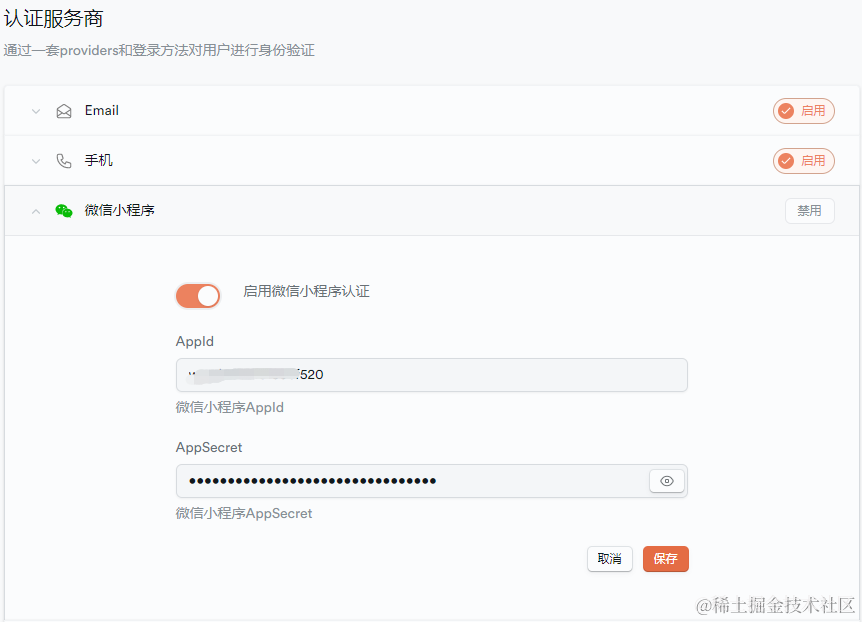
图例
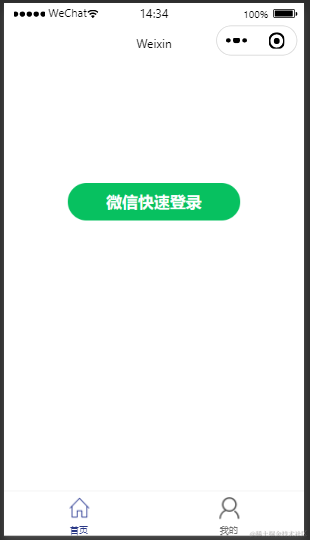
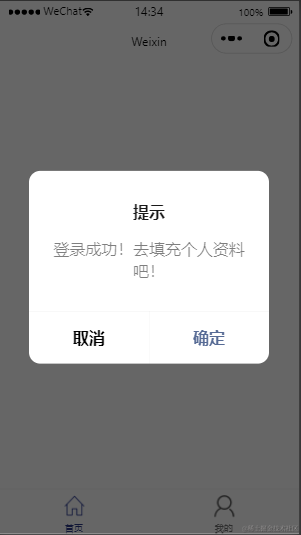
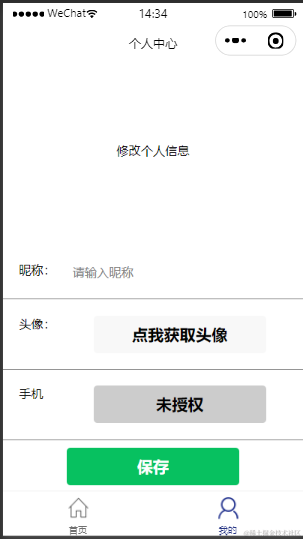

首页代码示例:
html
<button style="border-radius: 100rpx;margin-top: 300rpx;" type="primary" bindtap="login">微信快速登录</button>
SDK使用教程
signInWithWechat接口接受一个wx.login返回的code参数,通过code兑换openid等信息,并判断用户是否存在,不存在则自动创建
// pages/main/index.ts
import { supabase } from '../../lib/supabase'
Page({data: {},login(){wx.login({success: async res => {const { data, error } = await supabase.auth.signInWithWechat({code:res.code})if(error){wx.showToast({title: error?.error || error?.msg,icon: "none",duration: 2000})}else if(data){setTimeout(() => {wx.showModal({title: '提示',content: '登录成功!去填充个人资料吧!',success (res) {if (res.confirm) {wx.switchTab({url:'/pages/me/index'})} else if (res.cancel) {}}})}, 1000);}},fail(err){wx.showToast({title: err.errMsg,icon: "none",duration: 2000})}})},})
个人中心页面
html
<view class="container"><view style="margin-bottom:20rpx">修改个人信息</view></view>
<!--昵称-->
<view class="section"><view class="section-title">昵称:</view><view><input type="text" bindinput='getNickNameValue' name="getNickNameValue" value="{{nikeName}}" placeholder="请输入昵称"/></view>
</view>
<!--头像-->
<view class="section"><view class="section-title">头像:</view><view><button class="avatar-wrapper" open-type="chooseAvatar" bind:chooseavatar="onChooseAvatar"><text wx:if="{{!avatarUrl}}">点我获取头像</text><image wx:else class="avatar" src="{{avatarUrl}}"></image>
</button></view>
</view>
<view class="section"><view wx:if="{{phone}}" class="section-title">{{phone}}</view><view wx:else class="section-title">手机</view><view><button style="width: 237rpx;" class="{{phone ? 'auth':'no-auth'}} phone-wrapper" open-type="getPhoneNumber" bindgetphonenumber="getPhoneNumber"><text wx:if="{{!phone}}">未授权</text><text wx:else>已授权</text>
</button></view>
</view>
<button style="margin-top: 20rpx;" bindtap="submit" type="primary">保存</button>
SDK使用教程
进入页面先调用getUser()判断是否登陆过,登录过会通过这个接口去获取用户信息,获取之后进行信息回填;没有登陆过则不会进行信息回填。
- 修改头像选择图片时,需要将头像的临时地址上传到MemFire Cloud的对象存储生成永久图片,再进行下载,在此之前需要去memfire cloud创建一个新的公开bucket。
import { supabase } from '../../lib/supabase'
// pages/me/index.ts
Page({/*** 页面的初始数据*/data: {avatarUrl: null,nikeName: null,phone: null},//判断用户是否登录过,是否进行信息回填async onLoad(){const { data: { user } } = await supabase.auth.getUser()if(user){if(user.data.phone){this.setData({phone:user.data.phone})}if(user.data.user_metadata){this.setData({avatarUrl:user.data.user_metadata.arvatar,nikeName:user.data.user_metadata.nickname.value})}}},async submit() {if (!this.data.nikeName || !this.data.avatarUrl) {wx.showToast({title: '请输入完整个人资料',icon: "none",duration: 2000})return;}const { data, error } = await supabase.auth.updateUser({ "data": { "nickname": this.data.nikeName, "arvatar": this.data.avatarUrl } })if (error) {wx.showToast({title: error?.error || error?.msg,icon: "none",duration: 2000})} else if (data) {wx.showToast({title: "修改成功!",icon: "none",duration: 2000})}},async getPhoneNumber(e) {const { data: { user }, error } = await supabase.auth.wechatBindPhone({code: e.detail.code,})if (error) {wx.showToast({title: JSON.stringify(error) || error?.msg,icon: "none",duration: 2000})} else if (user) {this.setData({phone: user.data.phone})}},//选择头像,需要将头像的临时地址上传到memfire cloud的对象存储生成永久图片,再进行下载//在此之前需要去memfire cloud创建一个新的bucketasync onChooseAvatar(e) {let { avatarUrl } = e.detailwx.getImageInfo({src: avatarUrl, // 图片路径,必须是本地路径,可以相对路径或绝对路径success: async function (res) {const file = { fileType: "image", width:res.width,height:res.height, tempFilePath: avatarUrl }const fileExt = avatarUrl.split('.').pop()const fileName = `${Math.random()}.${fileExt}`const filePath = `${fileName}`let { error: uploadError } = await supabase.storage.from('avatar').upload(filePath, file)if (uploadError) {throw uploadError}const { data } = await supabase.storage.from('avatar').getPublicUrl(filePath)this.setData({ avatarUrl: data.publicUrl })}})
})
css
page{font-size: 32rpx;
}
.section{padding: 40rpx;border-bottom: 1px solid gray;
}
.section:last-child{border: none;
}
.section-title{width: 20%;float: left;
}
label{padding: 0 20rpx;
}
.avatar{width: 70rpx;height: 70rpx;
}
.phone-wrapper{width: 180rpx;
}
.no-auth{background-color: #ccc;
}
.auth{background-color: #07c160;color: #fff;
}
② 手机号授权登录
使用手机号授权登录,用户初次进入小程序。 场景:
- 需要拿到用户的手机号。
- 小程序对应的web端是使用手机号登录注册的,小程序端不得不也需要使用手机号授权登录。
前提条件:
- 只有企业账号才有权限进行手机授权登录
- 在MemFire Cloud认证服务商页面启用微信小程序认证

图例
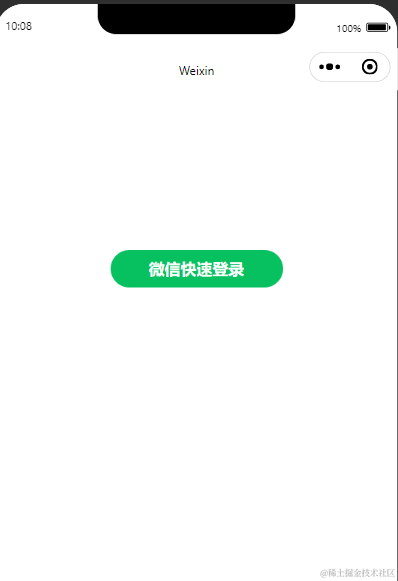
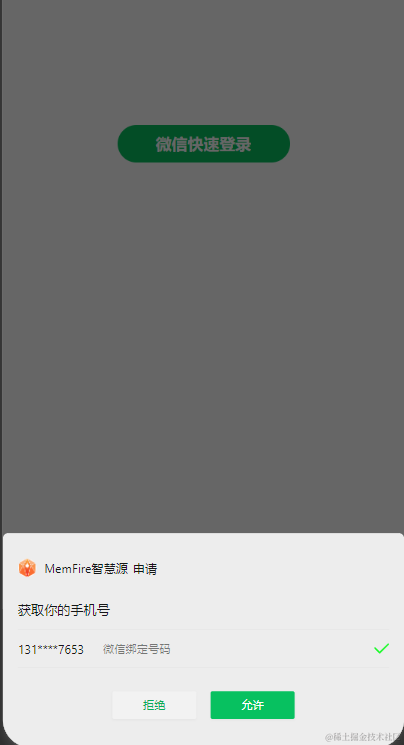
html
<button style="border-radius: 100rpx;margin-top: 300rpx;" type="primary" open-type="getPhoneNumber" bindgetphonenumber="getPhoneNumber">微信快速登录</button>
首先需要通过signInWithWechat接口来帮助用户进行注册,成功之后再使用wechatBindPhone将手机号绑定到用户信息中,这样就实现了手机号授权登录。
import { supabase } from '../../lib/supabase'
// pages/phone_login/index.ts
Page({/*** 页面的初始数据*/data: {},/*** 生命周期函数--监听页面加载*/onLoad() {},async getPhoneNumber(e: any) {wx.login({success: async res => {const { data, error } = await supabase.auth.signInWithWechat({ code: res.code })if(error){wx.showToast({title: JSON.stringify(error) || error?.msg,icon: "none",duration: 2000})}else if (data) {const { data, error } = await supabase.auth.wechatBindPhone({code: e.detail.code,})if (error) {wx.showToast({title: JSON.stringify(error) || error?.msg,icon: "none",duration: 2000})} else if (data) {wx.showToast({title: '登录成功!',icon: "none",duration: 1000})}}},})}
})
这篇关于微信认证后端轻松搞定,MemFire Cloud 助力应用开发的文章就介绍到这儿,希望我们推荐的文章对编程师们有所帮助!




